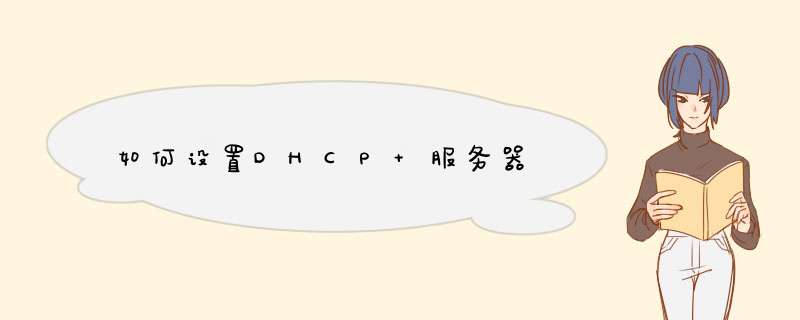
开始菜单---控制面板--添加删除程序----选择网络服务(可双击或点详细信息进去)--选择动态主机配置协议。。然后等待安装即可,安装完成后在管理工具里面就可以看到DHCP了!!
如果是Linux系统的话就按下面 *** 作:
1、先挂载光盘 #mount /dev/cdrom /media
2、然后安装DHCP服务器安装包 #rpm -ivh /media/Server/dhcp-305-3el5i386rpm
3、复制dhcp服务器配置示例文件到/etc下并改名为dhcpdconf
#cd /usr/share/doc/dhcp-305/
#cp dhcpdconfsample /etc/dhcpdconf这一步会有一个是否覆盖,写y就行了
4、修改dhcp服务器的配置文件:#vim /etc/dhcpdconf
此步骤我不能插入,就和你说明几点里面要修改的意思:
(1)option routers IP地址
作用:为客户端指定默认网关
(2)option subnet-mask 子网掩码
作用:设置客户端的子网掩码
(3)option domain-name-servers IP地址
作用:为客户端指定DNS服务器地址
5、启动dhcp服务器: #service dhcpd restart
如果可以的话还可以进行这一步:
#iptables -F 清掉防火墙规则
好了,到客户端自动获取IP地址就可以了!!
傻瓜路由的话启动DHCP服务就可以了,没什么要 *** 作的
欢迎分享,转载请注明来源:内存溢出

 微信扫一扫
微信扫一扫
 支付宝扫一扫
支付宝扫一扫
评论列表(0条)